Apple est réputé pour avoir jeté sur ses systèmes d'exploitation des fonctionnalités cachées qui facilitent l'utilisation de leurs appareils.
Par exemple, il n'y a pas de bouton de retour arrière visible dans l'application iOS Calculator en stock. Pourtant, tout le monde a perdu la tête lorsque quelqu'un a découvert que glisser sur les numéros saisis (et non sur les numéros du clavier) effacerait une fois.
Ce n'est qu'un des nombreux joyaux cachés que vous trouverez dans iOS.
Un autre utilisateur souligné par O4Genius, utilisateur de Reddit, gère rapidement la navigation sur le clavier emoji iOS d'origine.
Lorsque vous ouvrez le clavier emoji, vous avez le choix entre neuf catégories différentes: Fréquemment utilisé, Emoticons & Personnes, Animaux & Nature, Restauration, Activité, Voyages et endroits, Objets, Symboles et Drapeaux. Pour changer de catégorie, vous pouvez balayer les emojis à gauche ou à droite, ce qui vous mènera lentement à travers tous les emojis disponibles, ou touchez l'une des icônes de catégorie dans la barre d'outils en bas.
Ce que vous n'avez peut-être pas su, cependant, c'est que vous pouvez également faire glisser votre doigt dans la barre d'outils. Cela fait défiler les catégories en morceaux, un peu comme la fonctionnalité de défilement de page dans un guide de télévision par câble ou par satellite. C'est plus rapide que de faire défiler un à un, mais pas aussi vite que de sauter directement sur un canal.
Mieux encore, si vous utilisez un iPhone compatible 3D Touch, vous pouvez toujours utiliser le toucher tactile pour déplacer le curseur lorsque vous êtes dans le clavier emoji. Et bien que la même astuce ne fonctionne pas dans tous les menus emoji de clavier tiers, cela fonctionne dans le Gboard de Google sur iOS.








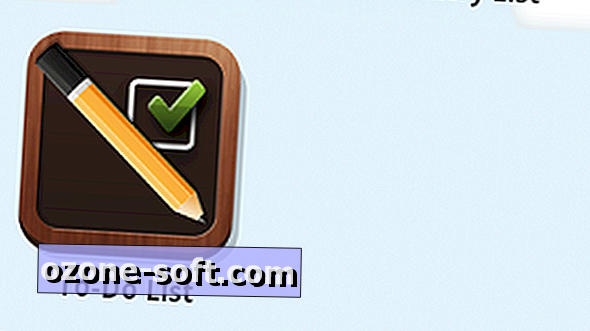




Laissez Vos Commentaires